groovyPost
Als das Support-Team von ShareMouse mir zum ersten Mal eine E-Mail schickte und mich bat, ihre Tastatur / Maus-Freigabeanwendung zu überprüfen, war ich skeptisch. Ich bin ein langjähriger Benutzer von Synergy und habe bisher keinen zwingenden Grund gefunden, zu einem anderen Programm zu wechseln. Und selbst wenn ich es täte, würde ich wahrscheinlich etwas Bekannteres wählen, wie Input Director, oder etwas, das bereits auf groovyPost erwähnt wurde, wie Mouse without Borders. Insgesamt hatte ich das Gefühl, dass in Synergy nichts „kaputt“ war, was von einem Konkurrenten repariert werden musste. Als ich ShareMouse ausprobierte, war ich angenehm überrascht: Es hat mir gefallen.
Update: Nach dem Lesen unserer Rezension hat sich Michael Schmidt vom ShareMouse-Team mit mir in Verbindung gesetzt und ein paar Reaktionen auf einige der Punkte gegeben, die ich in diesem Beitrag gemacht habe. Wo zutreffend, habe ich einige Inhalte aktualisiert und geändert, um seine Beiträge zu berücksichtigen.
ShareMouse ist eine weitere Anwendung, mit der Sie Ihre Maus und Tastatur für mehrere Windows- oder Mac-Computer freigeben können. Es ist kostenlos für den persönlichen Gebrauch, aber $ 24.95 pro Lizenz für „Power oder Pro“ Benutzer (mehr dazu später). Im Vergleich zu Synergy und dem Rest des Loses unterscheidet sich ShareMouse von der etablierten Konkurrenz durch einige wichtige Funktionen:
- Automatische Konfiguration (kein Hantieren mit Maschinennamen und IP-Adressen)
- Praktische Hotkeys und grafische Hinweise, um zu verfolgen, wo sich Ihr Zeiger befindet
- Störungsfreie Freigabe der Zwischenablage (Kopieren und Einfügen von Bild und Text zwischen Computern)
- Kennwortschutz und Netzwerkverschlüsselung
- Aktualisieren: Michael von ShareMouse wies auf eine einzigartige Funktion hin, die ich vermisst habe: „ShareMouse funktioniert in jede Richtung. Sie können jeden Computer von jedem anderen Computer aus in jede Richtung steuern. Keine Einschränkung der Einweg-Master&Slave-Architektur.“
Das sind die Stärken von ShareMouse. Aber wenn Sie es in Aktion sehen möchten, schauen Sie sich das Demo-Video an:
| Synergy | ShareMouse | |
| Price | Free (open source); | Free (2 monitors, 2 computers only); $24.95 per license (requires one license per computer—so expect to pay about $50 minimum) |
| Mac OS X | Yes | Yes |
| Microsoft Windows | Yes | Yes |
| Linux | Yes | No |
| Clipboard Sharing | Text, Formatted Text, Images | Text, Formatted Text, Images |
| Configuration | Enter server IP; GUI, drag-and-drop grid | GUI, drag-and-drop |
| Dim inactive monitors | No | Yes |
| Hotkey Switching | Yes | Yes |
| Password protection | No | Yes |
| Data encryption | No | Yes |
| Portable Edition | No | Yes |
| Logging | Yes | No |
Want more details? Let’s take a closer look.
My tutorial for setting up Synergy in Windows 7 was a bit lengthy. There were a lot of steps. The ShareMouse equivalent will be much shorter.
Holen Sie sich zunächst die entsprechende Version von der ShareMouse-Downloadseite (Windows oder Mac OS X 32-Bit oder Mac OS X 64-Bit).
Alles, was Sie tun müssen, um mit ShareMouse zu beginnen, ist, das Dienstprogramm auf jedem Computer zu installieren. Sobald ShareMouse installiert ist, „sehen“ sich die Computer sofort im Netzwerk und beginnen mit der Freigabe.
Die einzigen wichtigen Konfigurationsoptionen für Windows 7 sind diese beiden hier: Konfigurieren Sie die Windows-Firewall und installieren Sie den Windows-Dienst für die UAC-Unterstützung.

Die erste ist wichtig (es sei denn, Sie planen, Ihre Firewall manuell zu konfigurieren, um Datenverkehr von ShareMouse zuzulassen). Die zweite über die Unterstützung der Benutzerkontensteuerung ist weniger wichtig. Eigentlich, Ich ließ es ungeprüft. Mit dieser Option kann eine freigegebene Tastatur auf die Schaltfläche „Zulassen“ klicken, wenn Sie das UAC-Fenster aufrufen (normalerweise für Aktionen, für die Administratorzugriff erforderlich ist, z. B. zum Optimieren der Systemeinstellungen und zum Installieren von Programmen). Der Nachteil, dies deaktiviert zu lassen, besteht darin, dass Sie die lokale Tastatur oder Maus verwenden müssen, um solche Aktionen zuzulassen. Keine große Unannehmlichkeit für mich. (Es sollte auch beachtet werden, dass Synergy ein ähnliches Kontrollkästchen für „Erhöhten Zugriff“ hat, das jedoch nach dem Installationsvorgang aktiviert / deaktiviert ist.)
Wenn Sie mit der Installation fertig sind, nimmt sich ShareMouse einen Moment Zeit, um Ihnen zu versichern, dass ShareMouse keine Spyware ist und Sie alle Warnungen Ihrer Sicherheitsprogramme ignorieren sollten, auch wenn Ihre Antimalware-Software möglicherweise etwas anderes besagt. Dazu später mehr.
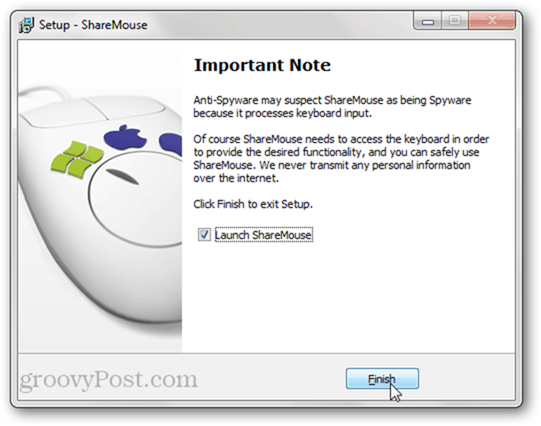
Bei der Installation auf einem Mac haben Sie nicht die Möglichkeit, die Firewall automatisch zu konfigurieren. Stattdessen werden Sie von ShareMouse aufgefordert, den Zugriff für Hilfsgeräte zu aktivieren, wenn Sie ShareMouse zum ersten Mal ausführen.
Sie können diese Option finden, indem Sie auf Systemeinstellungen klicken > Barrierefreiheit. Es ist in der unteren linken Ecke.

Nach der Installation des Programms auf beiden Computern beginnt es sofort zu arbeiten. Tatsächlich war ich etwas erschrocken, als meine Maus zu meinem anderen Computer hüpfte, bevor ich überhaupt die Bildschirme konfiguriert hatte. ShareMouse hat eine glückliche Vermutung gemacht, wie meine Bildschirme konfiguriert wurden, aber Sie können neu anordnen, wo die Maus den Bildschirm verlässt / betritt, indem Sie auf die Schaltfläche Monitor Manager klicken.
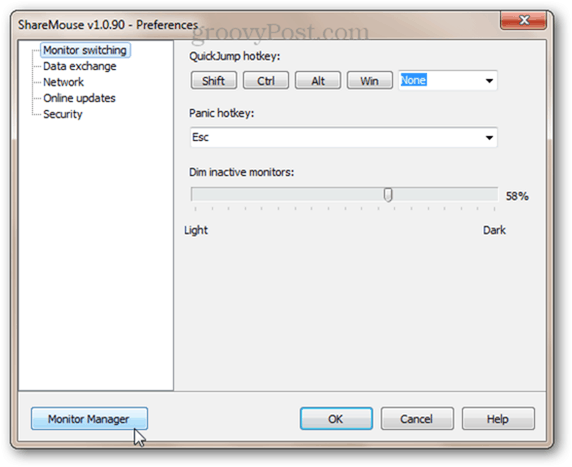
Dies zieht eine schöne Drag-and-Drop-Schnittstelle zum Einrichten Ihrer Monitorpositionen. Dies ähnelt dem Windows-Display-Setup für mehrere Monitore und ist etwas intuitiver und nuancierter als die Drag & Drop-Bildschirmverknüpfungskonfiguration im Rasterstil von Synergy.
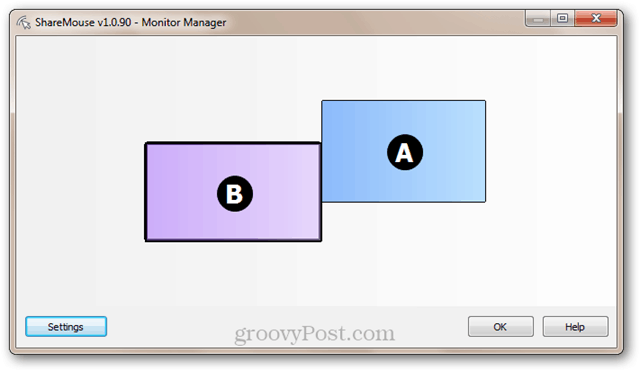
Während Sie dies tun, wird auf den Remote-Monitoren ein Buchstabe angezeigt, sodass Sie sie leicht identifizieren können.
Dies sind die wesentlichen Funktionen, die Sie konfigurieren möchten. Sie können aber auch die Bildschirmdimmung optimieren und / oder einen Hotkey zum Umschalten zwischen Monitoren auswählen. Obwohl es kein Game Changer ist, ist das Dimmen des Bildschirms eine nette Geste (und eine, die Synergy fehlt).
Wenn Sie zwischen den Monitoren wechseln, zeigt Ihnen ein großer weißer Pfeil, wohin Ihre Maus gegangen ist.
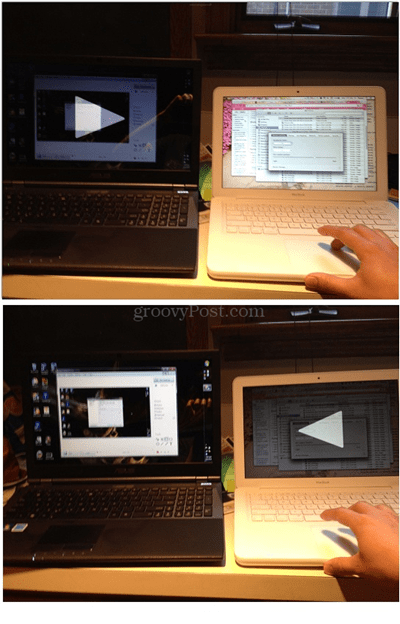
Freigabe der Zwischenablage und Drag & Drop
Die Freigabe der Zwischenablage in ShareMouse ist standardmäßig aktiviert. Die einzige Besonderheit ist, dass Sie den Hotkey verwenden müssen, um eine freigegebene Zwischenablage anstelle des Kontextmenüs einzufügen (Bearbeiten > Einfügen). Sie können es im Bereich Datenaustausch einrichten.Update: Michael von ShareMouse weist darauf hin, dass dies keine Eigenart oder ein Fehler ist; es ist ein Feature. Wenn Sie Ihrer freigegebenen Zwischenablage einen Hotkey zuweisen, können Sie unterscheiden, ob Sie aus Ihrer lokalen Zwischenablage oder der freigegebenen Zwischenablage einfügen möchten. Guter Punkt.
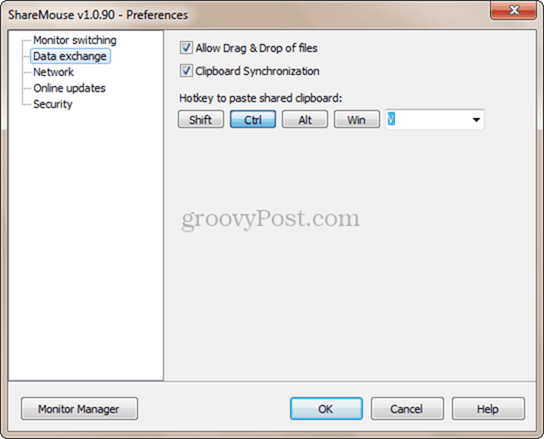
Sie können Dateien auch per Drag & Drop von einem Computer auf einen anderen ziehen. Ich habe dies getestet, indem ich ein paar Bilder aus dem Finder von Mac OS X in Windows Live Writer gezogen habe. Es funktionierte einwandfrei. Laut ShareMouse-Dokumentation funktioniert das Ziehen und Ablegen von Dateien jedoch nicht, wenn Sie ShareMouse als Administrator ausführen. Ich habe das nicht getestet, aber wenn das stimmt, ist es ein weiterer guter Grund, die Option UAC Service während der Installation deaktiviert zu lassen.
Update: Ich joggte irgendwie schnell über diesen Punkt, ohne auf einige der praktischen Anwendungen des plattformübergreifenden Drag & Drop einzugehen. Die Verwendung von ShareMouse zum Übertragen einer Datei auf einen anderen Computer ist viel einfacher als das, was die meisten von uns bisher getan haben — z. B. das Übertragen über Dropbox, das Versenden von Anhängen per E-Mail oder das Kopieren auf einen USB-Stick. ShareMouse Drag & Drop-Dateiübertragung ist wesentlich sauberer und weniger überladen als diese Methoden.
Passwortschutz und Datenverschlüsselung
Die automatische Konfiguration von ShareMouse kann ein Problem darstellen, wenn Sie die Kontrolle über Ihren Computer auf nur wenige Computer in Ihrem Netzwerk beschränken möchten. Um dies zu beheben, können Sie mit ShareMouse für jeden Computer ein Kennwort eingeben. Nur Maschinen, die die gleichen Passwörter haben, werden ihre Tastatur und Maus teilen.

Sie können auch die Datenverschlüsselung aktivieren, die jemanden im Netzwerk behindern könnte, der versucht, kopierte und eingefügte Inhalte abzufangen oder Tastatureingaben zu protokollieren.
Lizenzierung, Datenschutz und andere Überlegungen
Update: Was folgt, ist eine Diskussion über die Informationen, die ShareMouse über seine Benutzer sammelt. Michael von ShareMouse war ein wenig überrascht von meinem starken Fokus auf die möglichen Auswirkungen auf den Datenschutz, die mit der Verwendung von ShareMouse einhergehen. Das kann ich ihm nicht verübeln. Ich möchte jedoch darauf hinweisen, dass ich — wie viele andere groovyPost—Mitwirkende – besondere Anstrengungen unternehme, um mögliche Datenschutz- oder Sicherheitsbedenken im Rahmen aller Softwarebewertungen hervorzuheben. Dabei spielt es keine Rolle, ob es sich um Googles Picasa, Facebooks iPhone-App oder etwas von einem unabhängigen Entwickler handelt. Wir wissen, dass wir paranoid sind. Und wir meinen damit nichts Persönliches. Aber wir möchten so viele Informationen wie möglich geben und die Leser entscheiden lassen.
Oben habe ich zwei Dinge erwähnt, über die ich später sprechen werde. Der erste war der Preis, und der zweite ist die Behauptung, dass ShareMouse keine Spyware ist. Diese beiden Punkte gehen etwas Hand in Hand.
ShareMouse ist für den persönlichen Gebrauch kostenlos. Die große Einschränkung der kostenlosen, nicht registrierten Version besteht darin, dass Sie sie nur mit zwei Computern verwenden können. Zusätzlich zu der Beschränkung auf zwei Computer, Es gibt eine Reihe weiterer Einschränkungen, die zwischen einem persönlichen Benutzer und einem „Pro- oder Power-User“ unterscheiden sollen.“ Dazu gehören Dinge wie Unterstützung für Server-Betriebssysteme (wie Windows Server), Unterstützung für mehr als zwei Monitore insgesamt, das Vorhandensein eines Domänencontrollers im lokalen Netzwerk oder „Verwendung von Software, die typischerweise in professionellen Umgebungen verwendet wird.“ Das ist alles schön und gut — ich weiß zu schätzen, dass die Macher von ShareMouse für ihre harte Arbeit bezahlt werden möchten, wenn sich herausstellt, dass ihre Software Ihnen hilft, Geld zu verdienen. Aber die Art und Weise, wie sie feststellen, ob Sie ein Power- oder professioneller Benutzer sind, ist ein bisschen … lustig.
Anstatt auf demselben System zu arbeiten oder einen Lizenzschlüssel zu benötigen, um die Unterstützung für die oben genannten Systemkonfigurationen zu „entsperren“, erkennt ShareMouse Pro-Umgebungen automatisch. Zum Beispiel, wenn es bemerkt, dass Sie AutoCAD oder Adobe Professional Software ausführen, wird es in „Demo-Modus treten.“ Der Demo-Modus funktioniert einige Minuten lang normal, bevor die Freigabe von Tastatur und Maus deaktiviert wird. Sie können es reaktivieren, indem Sie ShareMouse neu starten.
Dies scheint eine unnötig clevere Möglichkeit zu sein, kommerzielle Lizenzen durchzusetzen. Obwohl ich mir nicht sofort vorstellen kann, dass diese Art von Bewusstsein für Ihr System bösartig sein könnte, hebt es die Tatsache hervor, dass ihr Programm diese Art von Dingen im Auge behält. Es ist auch erwähnenswert, dass ShareMouse dies auf ihrer Website sagt:
Die Power / Pro-Benutzererkennung wird vollständig intern auf Ihrem eigenen Computer durchgeführt. ShareMouse sammelt oder überträgt niemals persönliche Informationen über das Internet. Punkt!
Das heißt nicht, dass ShareMouse keine Informationen über das Internet sammelt oder überträgt. Gemäß der Endbenutzer-Lizenzvereinbarung (EULA) telefoniert ShareMouse aus Sicherheitsgründen und zur Vermeidung von Softwarepiraterie für eine begrenzte Zeit mit Ihrem „Lizenzschlüssel“, Uhrzeit / Datum des Zugriffs, Hardware-ID und IP-Adresse auf unserem Server.“ Dies geschieht, wenn Sie nach Updates suchen oder einen Lizenzschlüssel registrieren.Update: Michael von ShareMouse weist darauf hin, dass dies gängige Praxis ist und von Windows, OS X, DreamWeaver usw. gemeinsam genutzt wird. Er stellt auch fest, dass ein Offline-Registrierungsprozess verfügbar ist.
All dies dient ausschließlich Ihrer Information. Trotz all der Zeit, die ich damit verbracht habe, die Datenschutz- und Sicherheitsüberlegungen zu untersuchen, werde ich persönlich sagen, dass ich mich mit ShareMouse nicht unwohl fühlen würde, basierend auf dem, was ich besprochen habe.
Was mich jedoch aufhalten würde, ist der Preis. ShareMouse ist $ 24.95 pro Lizenz. Und Sie benötigen eine Lizenz pro Computer. Also, zumindest zahlen Sie $ 49.90. Aber wenn man bedenkt, dass die meisten Leute, die das Bedürfnis haben, für ShareMouse zu bezahlen, diejenigen mit mehr als zwei Computern sind (da Sie zwei Maschinen kostenlos benutzen können), dann kaufen Sie realistisch drei Lizenzen für insgesamt $ 74.85.
Update: Von Michael bei ShareMouse:
Auch hier sammeln, teilen oder verkaufen wir niemals vertrauliche Informationen. Zeitraum. Eine andere Periode. Und für Paranoide eine Bonusperiode: Periode. Jedoch … Bündelung Software mit 3rd Party Toolbar Browser „Add-ons“ wie Synergy tut sicherlich Kompromisse Privatsphäre des Benutzers: Es ist die einzige Aufgabe von „Browser-Add-Ons“ dieser Art, Benutzerdaten zu sammeln, zu teilen und zu nutzen! Wir werden von der Toolbar Installer Bündelung Mafia in regelmäßigen Abständen angesprochen, aber immer abgelehnt … aus Datenschutzgründen.
Urteil
Meiner Meinung nach ist die kostenlose Version von ShareMouse ein sehr guter Wert. Es ist viel benutzerfreundlicher als Synergy, so sehr, dass ich nicht zögern würde, es einigen meiner weniger technisch versierten Familienmitglieder zu empfehlen. Aber als jemand, der häufig zwei Displays auf einem Computer verwendet (sei es ein anderer Monitor oder ein Fernseher über HDMI-Ausgang), funktioniert die kostenlose Version einfach nicht für mich. Ich würde Synergy viel lieber kostenlos nutzen. Ich denke, andere „Power- und Pro“ -Benutzer würden zustimmen – zumal die Arten von Menschen, die dazu neigen, mehrere Computer und mehrere Monitore zu haben, normalerweise geeky genug sind, um problemlos durch Synergy zu navigieren.
Insgesamt muss ich ShareMouse dazu gratulieren, ein Tastatur- und Maus-Sharing-Programm entwickelt zu haben, das benutzerfreundlicher ist als Synergy. Aber wenn ich den Machern ein Feedback geben könnte, wäre es, die Preisgestaltung etwas zugänglicher und den Mechanismus zur Durchsetzung der Lizenzen etwas konventioneller zu gestalten.